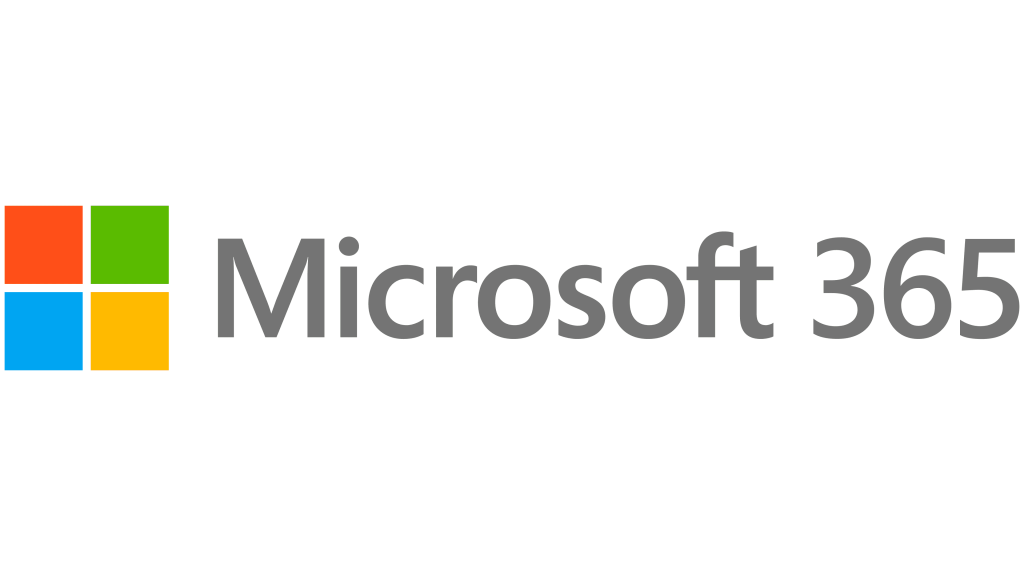Les outils pour Softaculous apparaissent en bas de page d’accueil de cPanel. Il y a deux outils pour accéder à Softaculous :
- l’icône softaculous : pour accéder à l’outil et choisir le CMS dans l’outil
- le menu de sélection rapide : permet d’arriver directement sur la page d’installation du CMS désiré

Les deux moyens d’accéder à Softaculous
Si on clique sur l’icône de Softaculous, on arrive sur la page d’accueil de Softaculous qui est un outil à part entière, au même titre que cPanel. (en cliquant sur le lien d’installation rapide, vous arrivez directement sur la page d’installation du CMS, vous évitant ainsi la page d’accueil de softaculous).
La page d’accueil est regroupé en deux grandes parties :
- à gauche, vous avez tous les CMS installables organisés en catégories
- à droite, vous avez la zone de présentation des CMS ou bien d’installation
Dans la barre supérieur, vous avez également des outils, vous pouvez retrouver la liste de vos installations existantes, voir quelles sont les mises à jours à faire, lancer les mises à jour automatiques etc…

Page d’accueil de Softaculous avec les catégories de scripts à gauche
Si on clique sur un CMS, comme WordPress par exemple, on arrive sur une page de présentation du CMS en question. Cette page contient une capture d’écran du CMS, des avis, des suggestions de CMS similaires, une descriptions. Pour lancer l’installation, il faut cliquer sur le bouton bleu “installation”. Attention, contrairement à ce que peut faire penser la couleur du bouton, ce n’est pas l’onglet courant.

Page de présentation d’un CMS dans Softaculous, ici WordPress
Dés que l’on clique sur la partie installation, on arrive sur une page un peu plus technique. Il faut laisser la plupart des configurations cochés/remplis par défaut à l’exception du répertoire d’installation. Par défaut Softaculous installe les CMS dans un sous-dossier de votre domaine, ce qui est rarement voulu car génère des adresses de la forme “votredomaine.tld/dossier”.
Pensez à bien cocher la langue Française également.

Page d’installation de WordPress sur Softaculous
Une fois l’installation terminé, Softaculous vous fait un petit rapport et vous donne différentes adresses de connexions :

Rapport final de Softaculous
L’installation est terminé, vous pouvez dés à présent travailler sur votre site internet. Nous avons pris l’exemple de WordPress mais le processus d’installation est similaire pour l’ensemble des scripts proposés par Softaculous, ça restera toujours aussi simple à gérer !